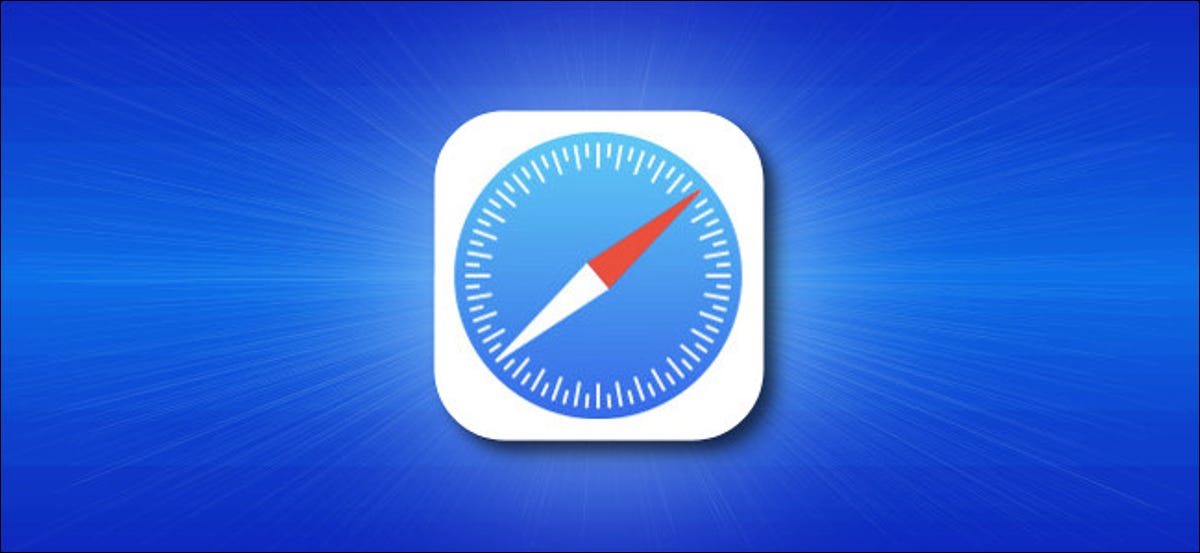
Safari su iPhone e iPad ha tutti i tipi di asso nella manica. Se tieni premuto il dito su un link, vedrai un'immagine di anteprima del portale web. Se preferisci disabilitare l'anteprima e vedere invece l'URL del link, è un cambiamento facile. Ecco come.
Primo, apri Safari sul tuo iPhone o iPad. Naviga in qualsiasi portale web e posiziona il dito su un collegamento.
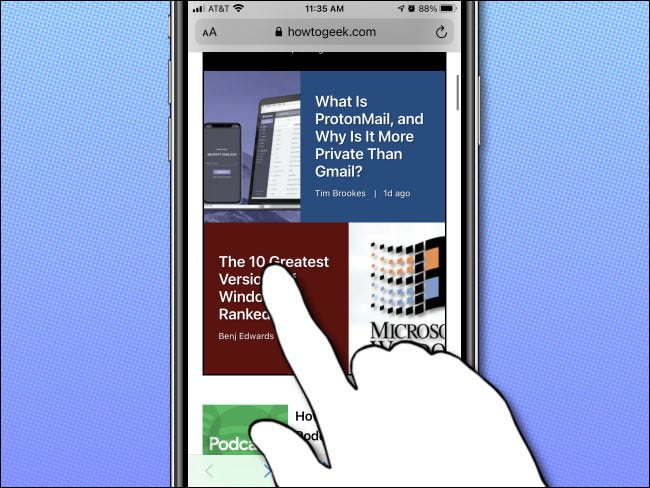
Tieni il dito lì per un momento finché non appare un pannello di anteprima. Tocco “Nascondi anteprima” nell'angolo in alto a destra del riquadro di anteprima.
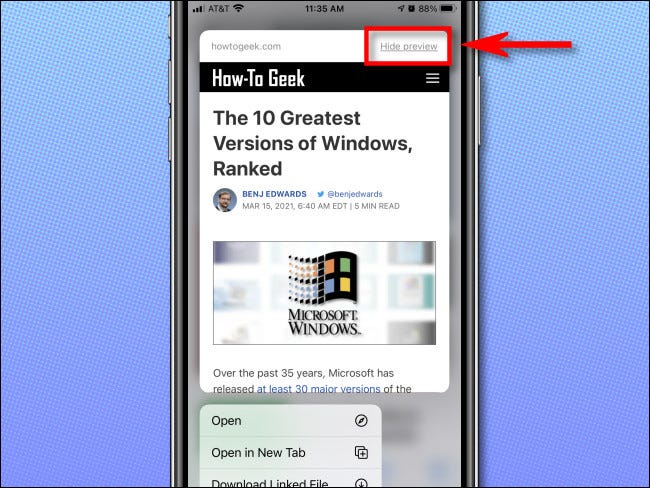
Successivamente, la prossima volta che tieni premuto un collegamento in Safari, vedrai una finestra pop-up che mostra l'URL completo del collegamento. Safari ricorderà questa impostazione per tutti i collegamenti futuri.
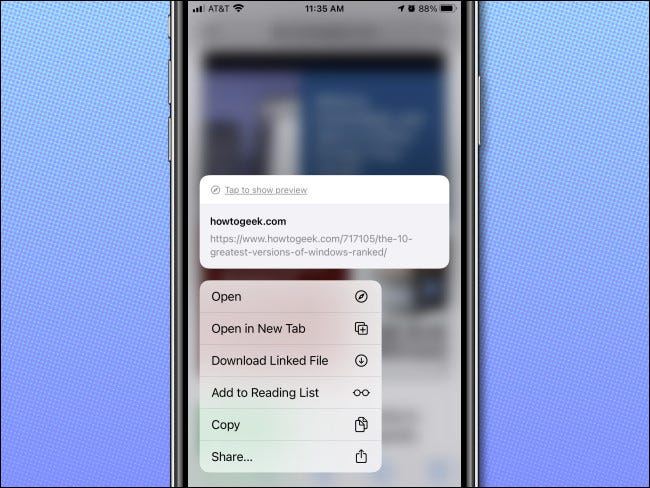
Se vuoi riattivare l'anteprima del collegamento in qualsiasi momento, basta tenere premuto di nuovo un collegamento e toccare “Tocca per visualizzare l'anteprima”.
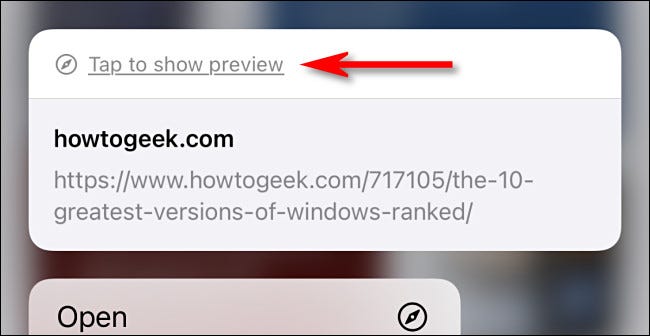
Il popup di anteprima del portale web apparirà quando premi e tieni premuti tutti i collegamenti in futuro. Buona navigazione!
IMPARENTATO: 8 consigli e trucchi per navigare con Safari su iPad e iPhone






